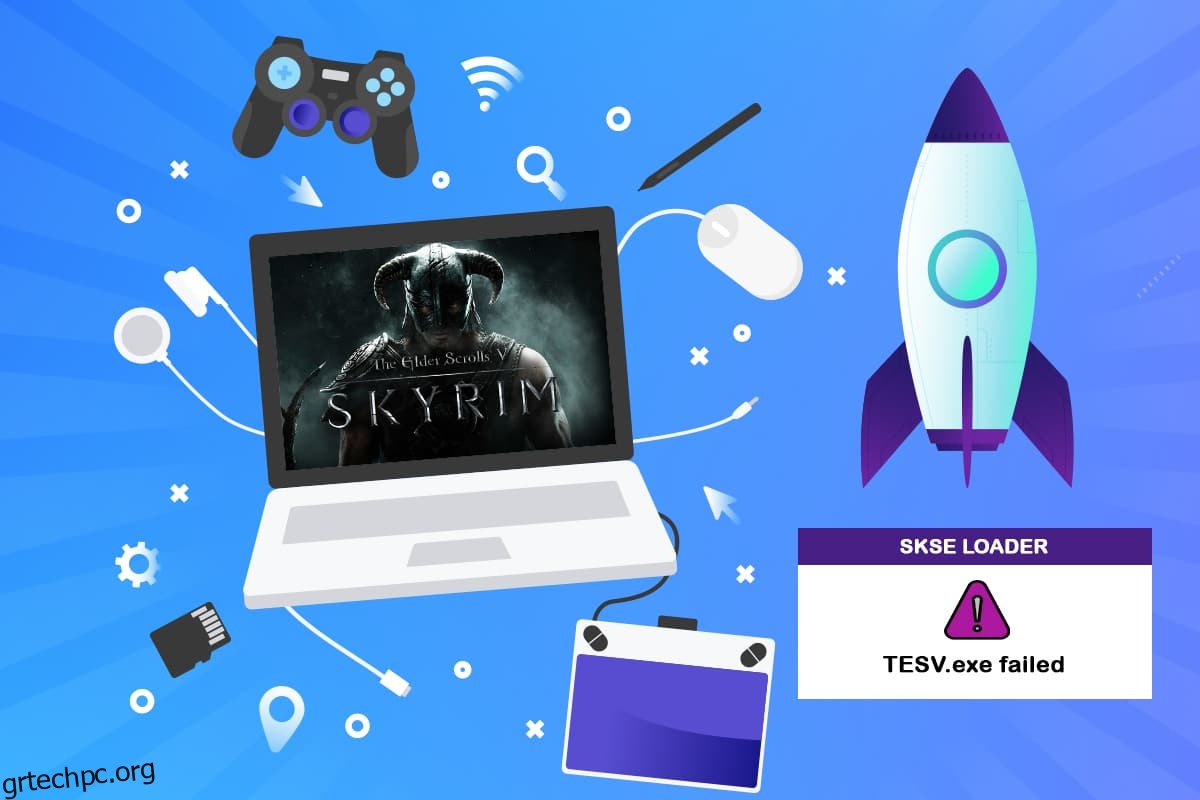Η εισαγωγή του Skyrim Special Edition εγκαινίασε μια νέα εποχή στο Skyrim, όπου οι παίκτες μπορούν να προσαρμόσουν την εμπειρία τους. Οι περισσότεροι χρήστες πρέπει να χρησιμοποιούν mods για τον έλεγχο του παιχνιδιού και την αντιγραφή αρχείων. Μία από αυτές τις δυσκολίες είναι ότι το Skyrim δεν ξεκινάει το πρόβλημα. Εάν αντιμετωπίζετε προβλήματα με την εκκίνηση του Skyrim στο Steam ή στον υπολογιστή σας, ακολουθήστε αυτό το σεμινάριο για να διορθώσετε το πρόβλημα που δεν εκκινεί η ειδική έκδοση του Skyrim. Επομένως, συνεχίστε να διαβάζετε για να διορθώσετε το Skyrim δεν θα ξεκινήσει στα Windows 10.
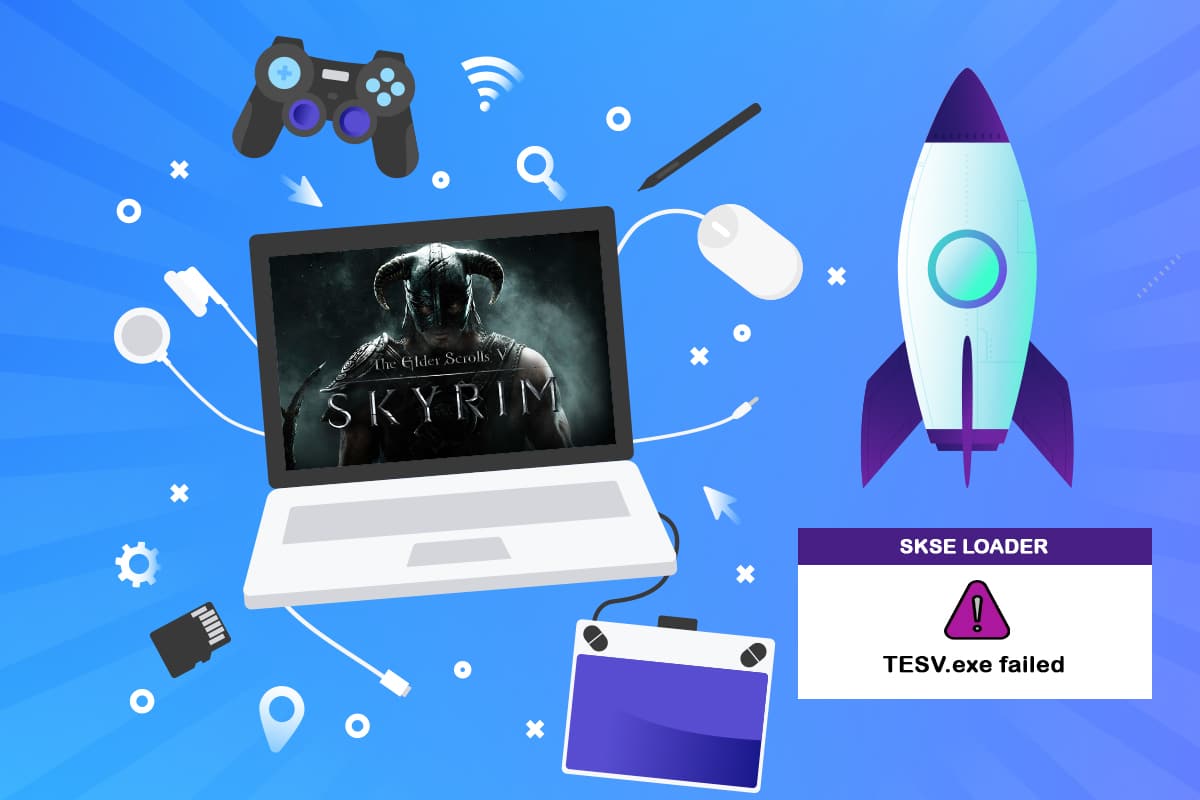
Πίνακας περιεχομένων
Πώς να διορθώσετε το Skyrim που δεν θα ξεκινήσει στα Windows 10
Το Skyrim αποτελείται από διάφορα στοιχεία που συνεργάζονται για να κάνουν το παιχνίδι αυτό που είναι. Παρακάτω παρατίθενται οι πιθανές αιτίες για το πρόβλημα εκκίνησης του Skyrim.
- Ενώ μια ενημέρωση δεν έχει εγκατασταθεί σωστά ή κατά την τροποποίηση των τροποποιήσεων, τα αρχεία εγκατάστασης οποιουδήποτε παιχνιδιού καταστρέφονται.
- Μπορεί να υπάρχει σύγκρουση μεταξύ των mods του παιχνιδιού. Τα Mods βελτιώνουν το παιχνίδι των χρηστών, αλλά το Skyrim δεν θα ξεκινήσει καθόλου εάν συγκρουστούν. Για τη διάγνωση του mod σε διένεξη, απαιτείται αντιμετώπιση προβλημάτων.
-
Η εγκατάσταση Steam μπορεί να είναι κατεστραμμένη ή ελλιπής. Η εγκατάσταση του Steam μπορεί να είναι κατεστραμμένη ή ελλιπής σε ορισμένες σπάνιες περιπτώσεις.
- Επειδή το Skyrim βασίζεται στο Steam ως την κύρια μηχανή παιχνιδιών του, το παιχνίδι δεν θα φορτώσει σωστά εάν το Steam έχει πρόβλημα.
Σημείωση: Βεβαιωθείτε ότι έχετε συνδεθεί ως διαχειριστής στη συσκευή σας προτού ξεκινήσετε την εκτέλεση των λύσεων. Θα πρέπει επίσης να έχετε μια ανοιχτή και ενεργή σύνδεση στο διαδίκτυο χωρίς διακομιστές μεσολάβησης και VPN.
Στον κόσμο του gaming, το Skyrim είναι ένα πολύ γνωστό παιχνίδι. Είναι ένα παιχνίδι δράσης-περιπέτειας πρώτου προσώπου που διαθέτει ένα από τα πιο εκτεταμένα ανοιχτά περιβάλλοντα που έχουν δει ποτέ σε παιχνίδι. Μια καταπληκτική αφήγηση και εξαιρετική ανάπτυξη χαρακτήρων ολοκληρώνουν το παιχνίδι. Η σειρά έχει μέχρι στιγμής αποτελείται από πέντε δόσεις. Αλλά το λογισμικό είτε κολλάει σε μια μεγάλη οθόνη φόρτωσης είτε δεν κάνει τίποτα όταν το ανοίγετε. Το Skyrim δεν θα εκκινήσει μηνύματα σφάλματος που εμφανίζονται στο παιχνίδι από την κυκλοφορία του και συνεχίζει να εκνευρίζει τους χρήστες. Συνεχίστε την ανάγνωση για να επιλύσετε το πρόβλημα.
Εάν έχετε εγκαταστήσει ένα mod παιχνιδιού Skyrim, το πρόβλημα είναι με το ίδιο το mod. Εάν κάνετε πολλές αλλαγές στο gameplay του παιχνιδιού ή προσθέτετε νέες δυνατότητες, είναι καλύτερο να το απενεργοποιήσετε και να το συνεχίσετε.
- Είναι αναξιόπιστα και εμποδίζουν τη λειτουργία του παιχνιδιού.
- Τα Mods αλλάζουν τα βασικά αρχεία του παιχνιδιού και τον τρόπο λειτουργίας του.
Εάν ένα mod έρχεται σε διένεξη με τις ρυθμίσεις του παιχνιδιού, είναι καλύτερο να το απεγκαταστήσετε και να προσπαθήσετε ξανά.
Βασικά βήματα αντιμετώπισης προβλημάτων
Πρώτα, δοκιμάστε να εφαρμόσετε αυτές τις βασικές μεθόδους.
-
Κάντε επανεκκίνηση του υπολογιστή σας, καθώς αυτή μπορεί να είναι η πρώτη και βασική μέθοδος αντιμετώπισης προβλημάτων για την επίλυση οποιουδήποτε ζητήματος.
-
Κλείστε όλες τις εφαρμογές παρασκηνίου χρησιμοποιώντας τη Διαχείριση εργασιών. Μπορείτε να ακολουθήσετε τον οδηγό μας για να τερματίσετε τη διαδικασία παρασκηνίου.
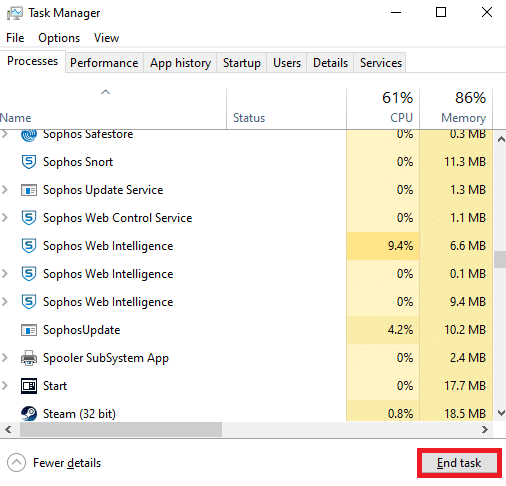
- Τερματίστε το παιχνίδι χρησιμοποιώντας το Task Manager και επανεκκινήστε το ξανά.
Μέθοδος 1: Εκτελέστε το παιχνίδι και το Steam ως διαχειριστής
Όπως αναφέρθηκε προηγουμένως, το Skyrim Special Edition δεν θα κάνει το ντεμπούτο του λόγω έλλειψης άδειας. Για να το διορθώσετε, δοκιμάστε να εκτελέσετε το παιχνίδι και το Steam ως διαχειριστής. Ακολουθήστε τα παρακάτω βήματα.
1. Κάντε δεξί κλικ στη συντόμευση Steam στην επιφάνεια εργασίας σας.
2. Επιλέξτε Ιδιότητες.
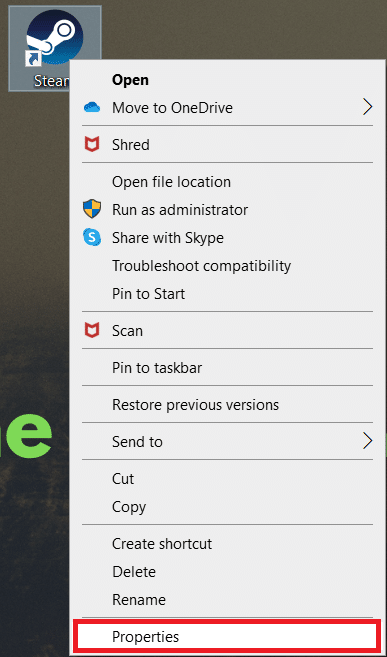
3. Μεταβείτε στην καρτέλα Συμβατότητα και επιλέξτε το πλαίσιο δίπλα στην επιλογή Εκτέλεση αυτού του προγράμματος ως διαχειριστής.
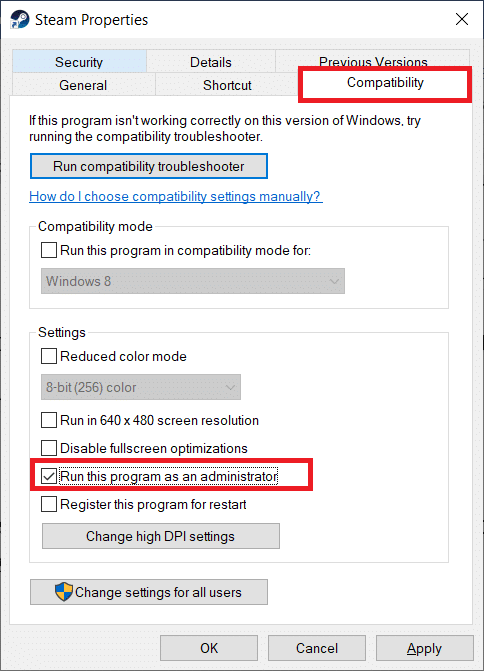
4. Για να αποθηκεύσετε την τροποποίηση, κάντε κλικ στο Apply και μετά στο OK.
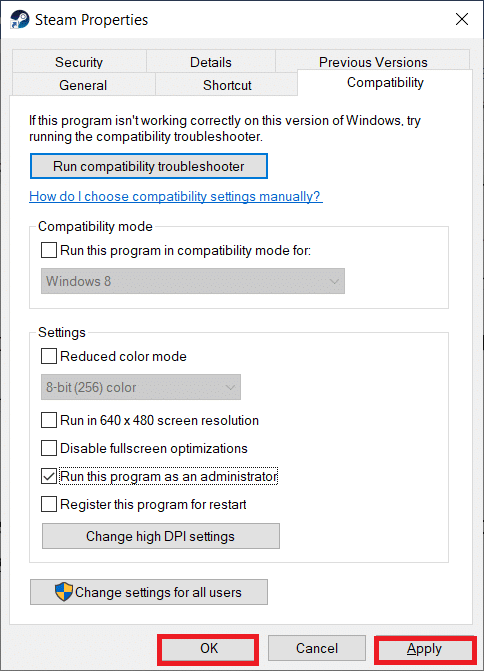
5. Πατήστε το πλήκτρο Windows. Πληκτρολογήστε Steam και εκκινήστε το.
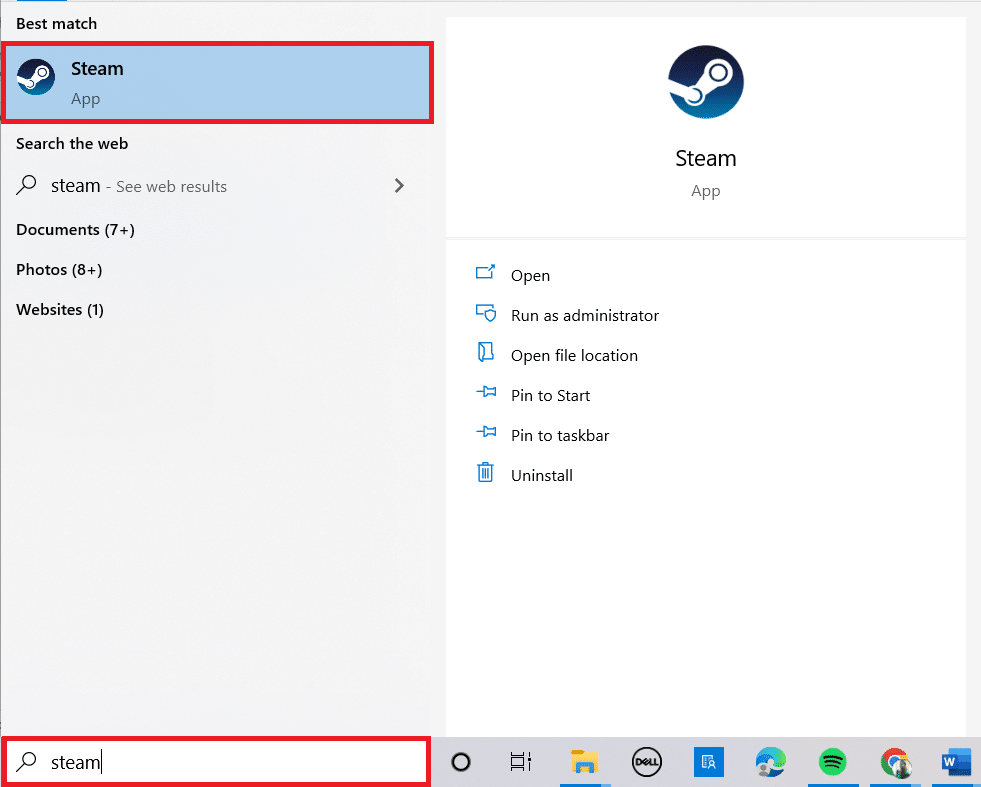
6. Στη συνέχεια, κάντε δεξί κλικ στο The Elder Scrolls V: Skyrim Special Edition στο αριστερό παράθυρο και επιλέξτε Ιδιότητες.
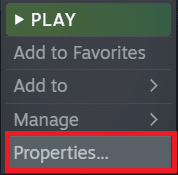
7. Μεταβείτε στην καρτέλα ΤΟΠΙΚΑ ΑΡΧΕΙΑ και κάντε κλικ στο Αναζήτηση.
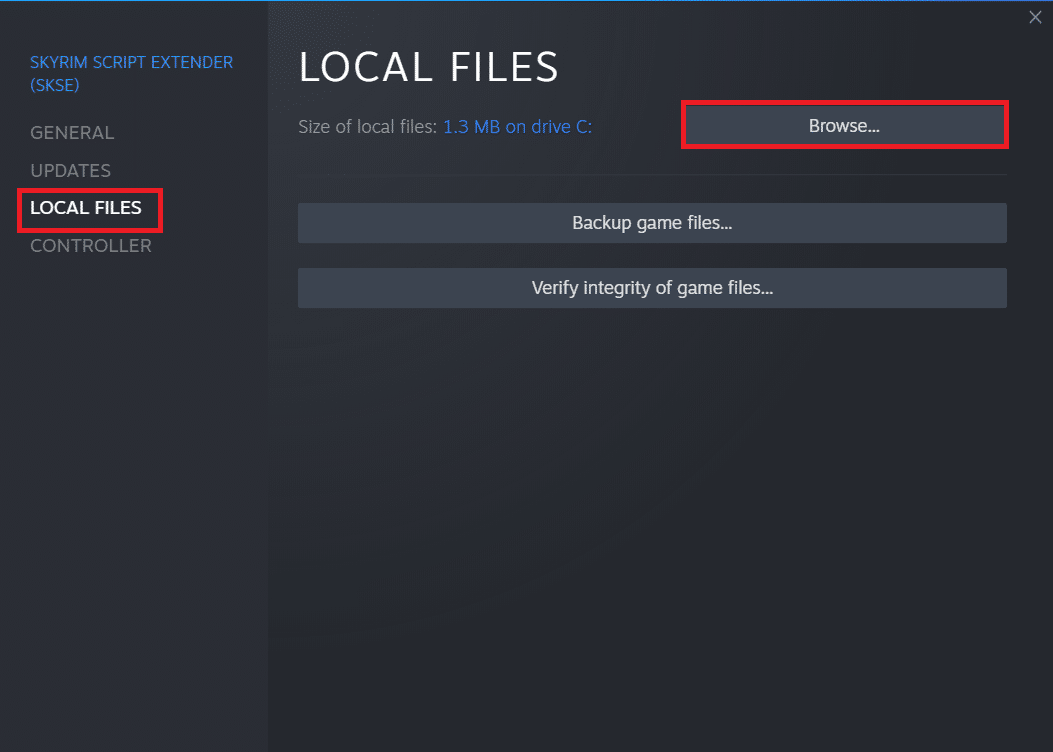
8. Τώρα, κάντε δεξί κλικ στο αρχείο του εκτελέσιμου παιχνιδιού και επιλέξτε Ιδιότητες.
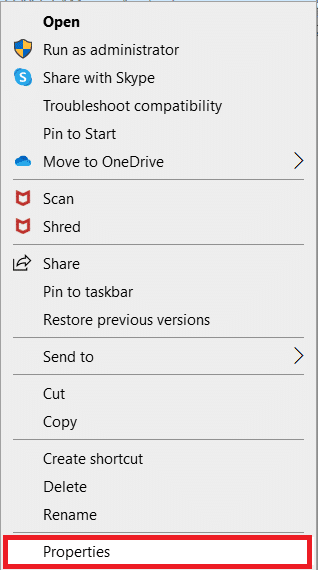
9. Μεταβείτε στην καρτέλα Συμβατότητα και επιλέξτε το πλαίσιο δίπλα στην επιλογή Εκτέλεση αυτού του προγράμματος ως διαχειριστής.
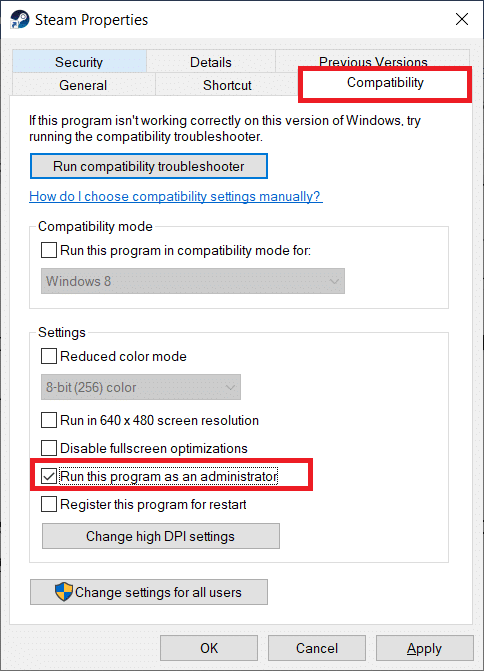
10. Τέλος, κάντε κλικ στο Apply και μετά στο OK.
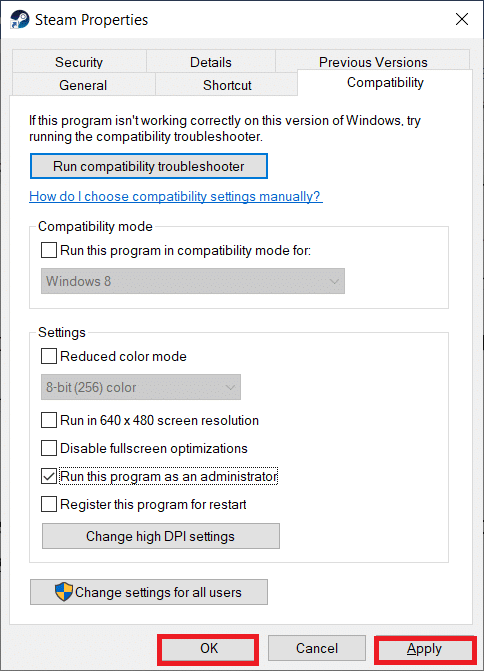
11. Τέλος, επανεκκινήστε τον πελάτη Steam και δοκιμάστε να παίξετε το παιχνίδι.
Μέθοδος 2: Επαληθεύστε την ακεραιότητα των αρχείων παιχνιδιού
Εάν τα mods δεν δημιουργούν προβλήματα ή έχουν απενεργοποιηθεί και εξακολουθείτε να αντιμετωπίζετε προβλήματα, τα αρχεία του παιχνιδιού Skyrim είναι πιθανότατα κατεστραμμένα. Μπορείτε να ελέγξετε για αρχεία παιχνιδιών εάν το παιχνίδι σας διακοπεί, καθώς υπάρχει πιθανότητα τα αρχεία του παιχνιδιού να είναι κατεστραμμένα ή να μην έχουν εγκατασταθεί σωστά. Ακολουθήστε τις παρακάτω οδηγίες για να διορθώσετε ότι το Skyrim δεν θα ξεκινήσει εύκολα το πρόβλημα του Steam. Διαβάστε τον οδηγό μας σχετικά με το Πώς να επαληθεύσετε την ακεραιότητα των αρχείων παιχνιδιών στο Steam για να κάνετε το ίδιο.
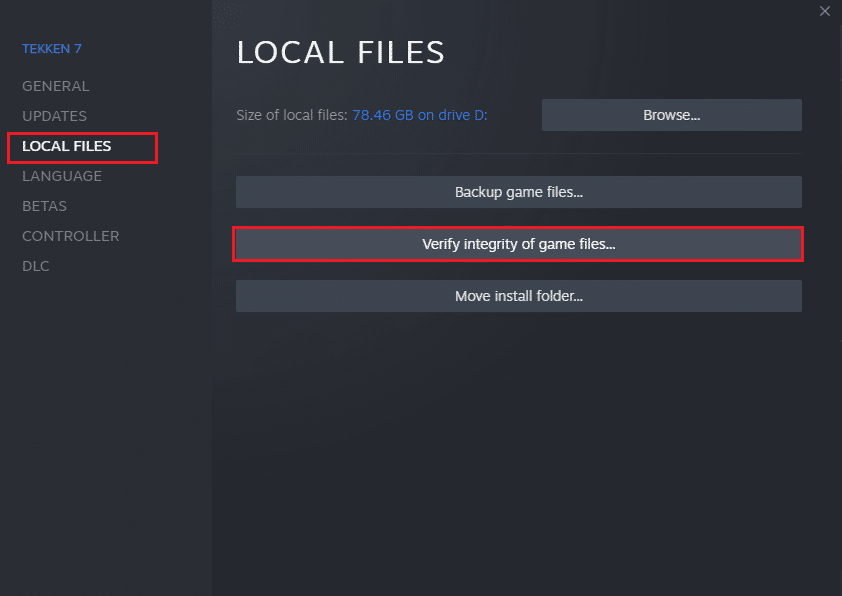
Μέθοδος 3: Απεγκαταστήστε το SKSE
Το εργαλείο Skyrim Script Extender (SKSE) διαχειρίζεται μεγάλα σενάρια mod. Το SKSE βρίσκεται ακόμη σε ανάπτυξη παρά τη μεγάλη βάση θαυμαστών του και λαμβάνει συχνές αναβαθμίσεις. Υπάρχει πιθανότητα να συγκρουστεί με το παιχνίδι. Ακολουθήστε τα παρακάτω βήματα εάν δεν έχετε ήδη δοκιμάσει να απεγκαταστήσετε και να επανεγκαταστήσετε το SKSE στον υπολογιστή σας με Windows.
1. Εκκινήστε το Steam όπως έγινε νωρίτερα.
2. Κάντε δεξί κλικ στο Skyrim Script Extender (SKSE) στο αριστερό παράθυρο.
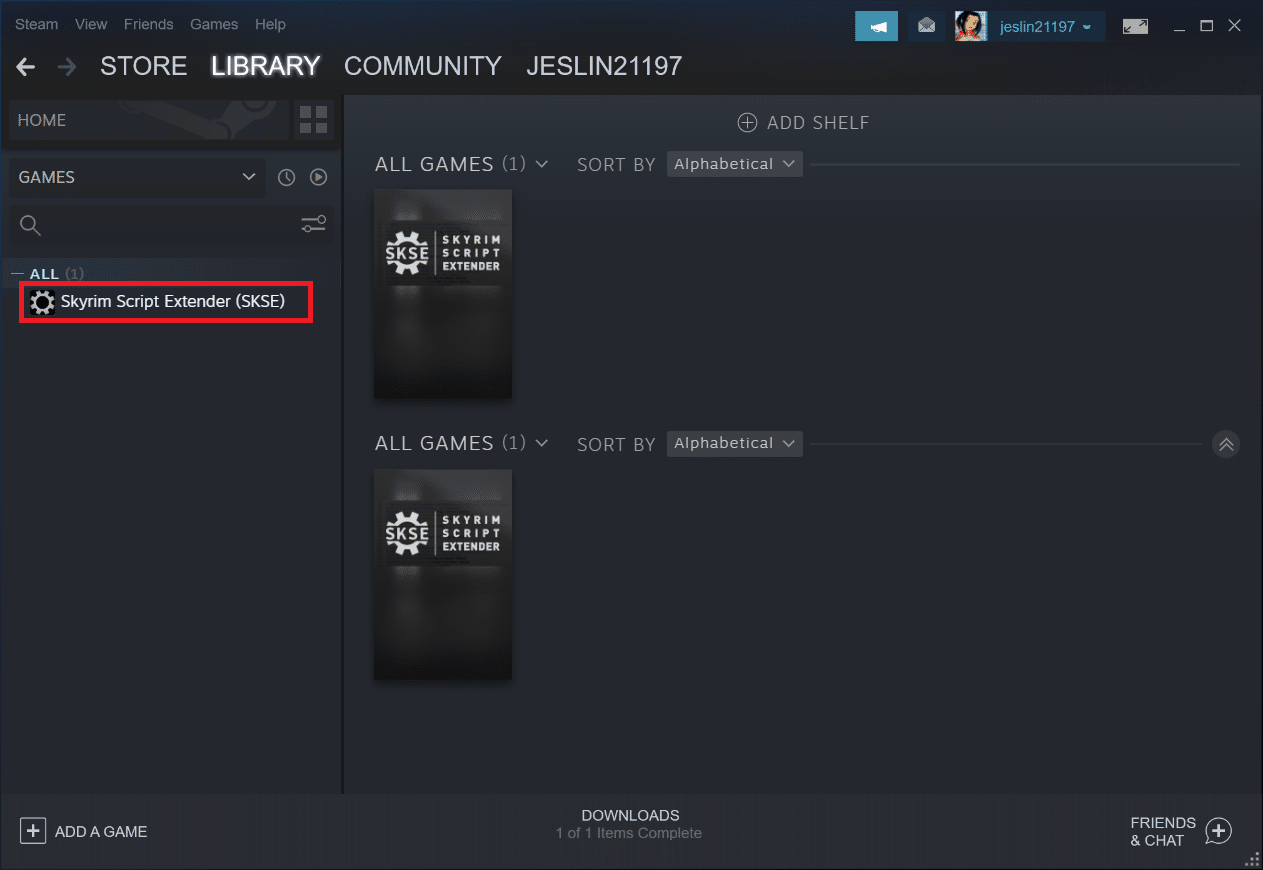
3. Επιλέξτε την επιλογή Διαχείριση.
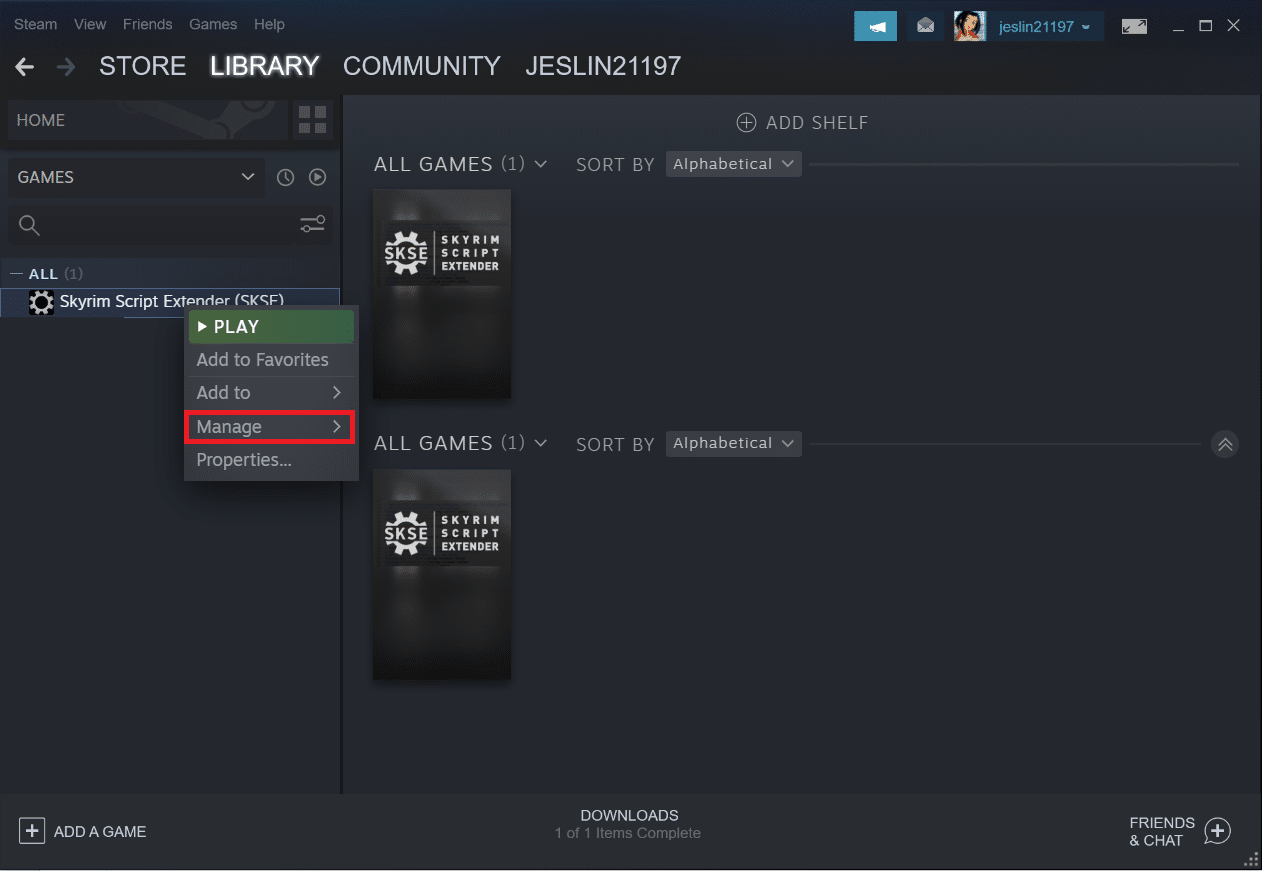
4. Κάντε κλικ στο Uninstall.
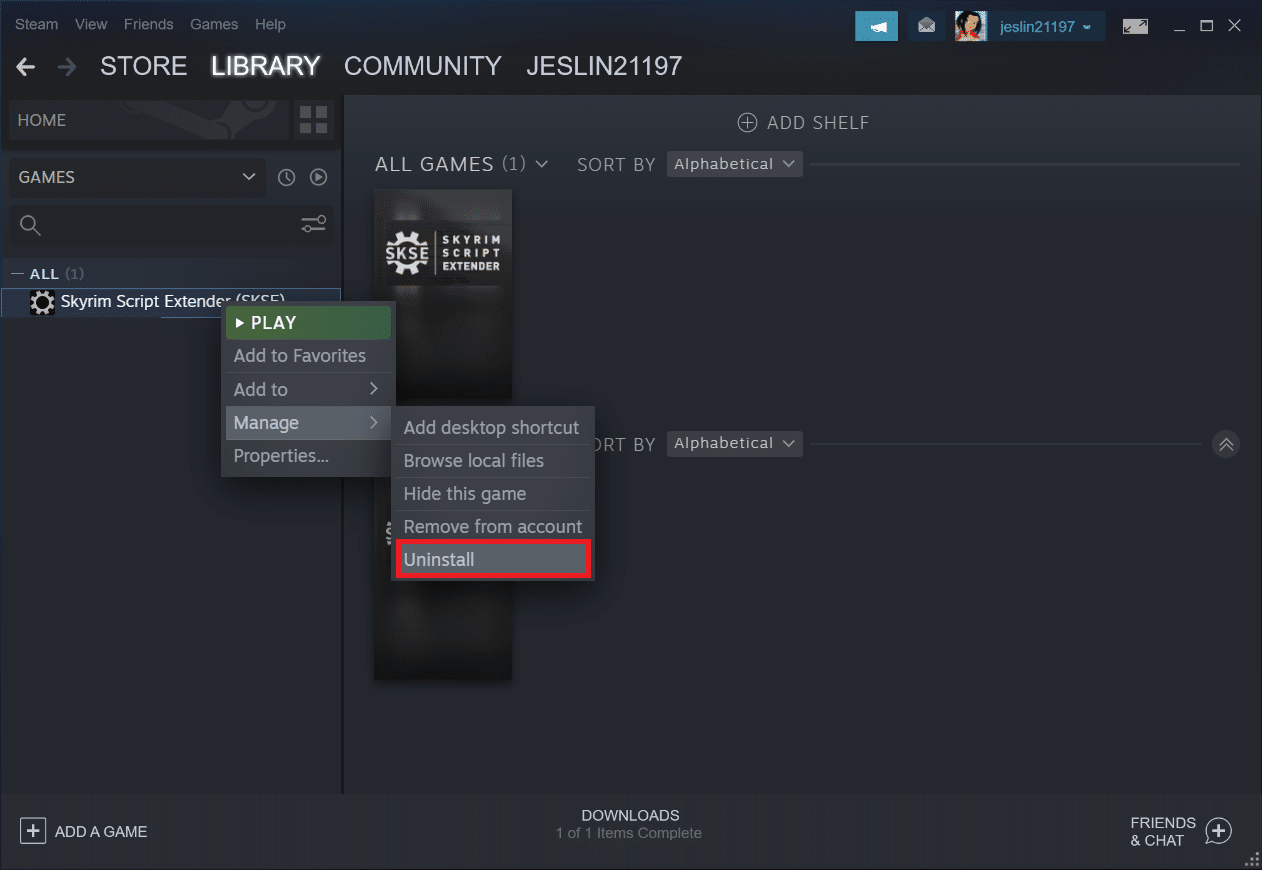
5. Πάλι, κάντε κλικ στο Uninstall στο αναδυόμενο παράθυρο.
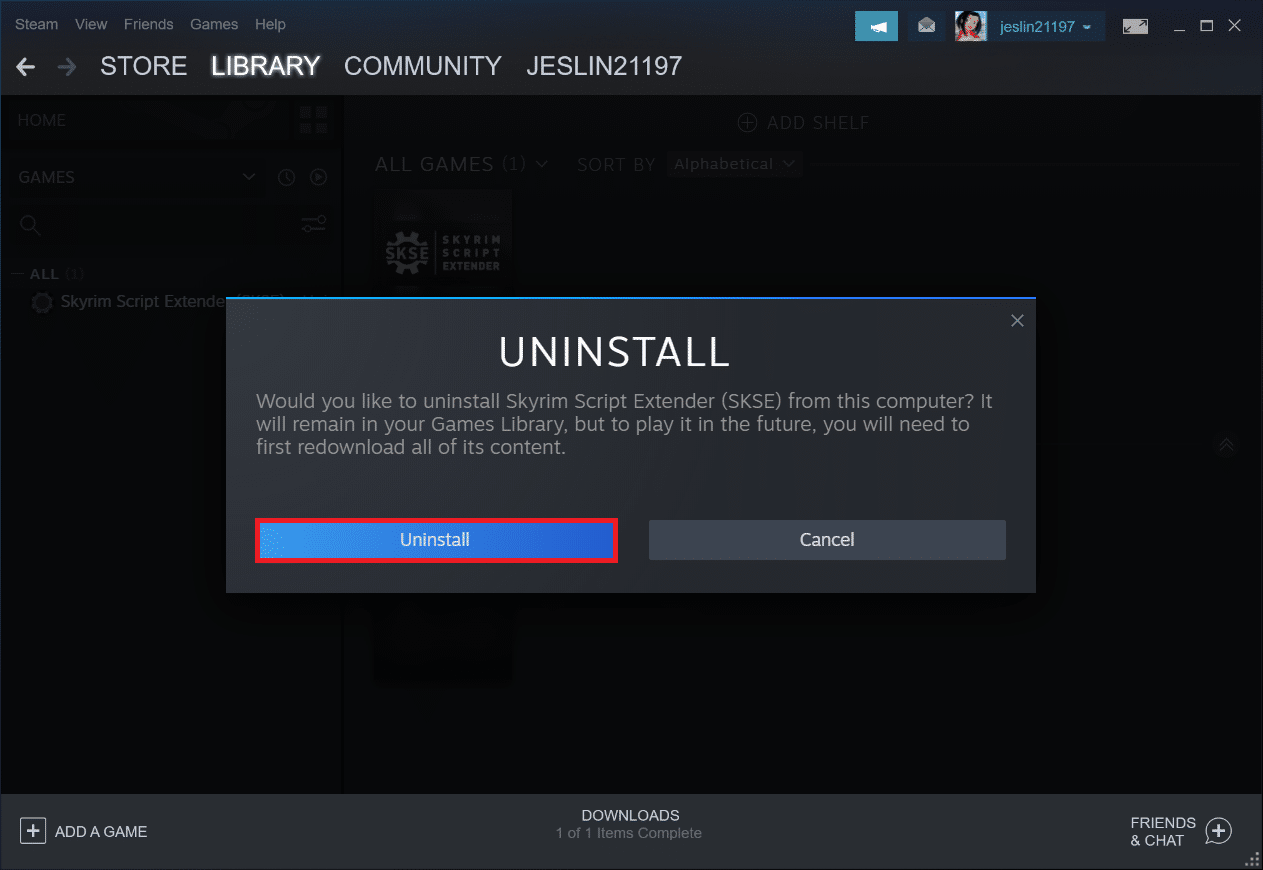
6. Πλοηγηθείτε στη δεδομένη διαδρομή τοποθεσίας:
C:Program Files (x86)Steamsteamappscommon
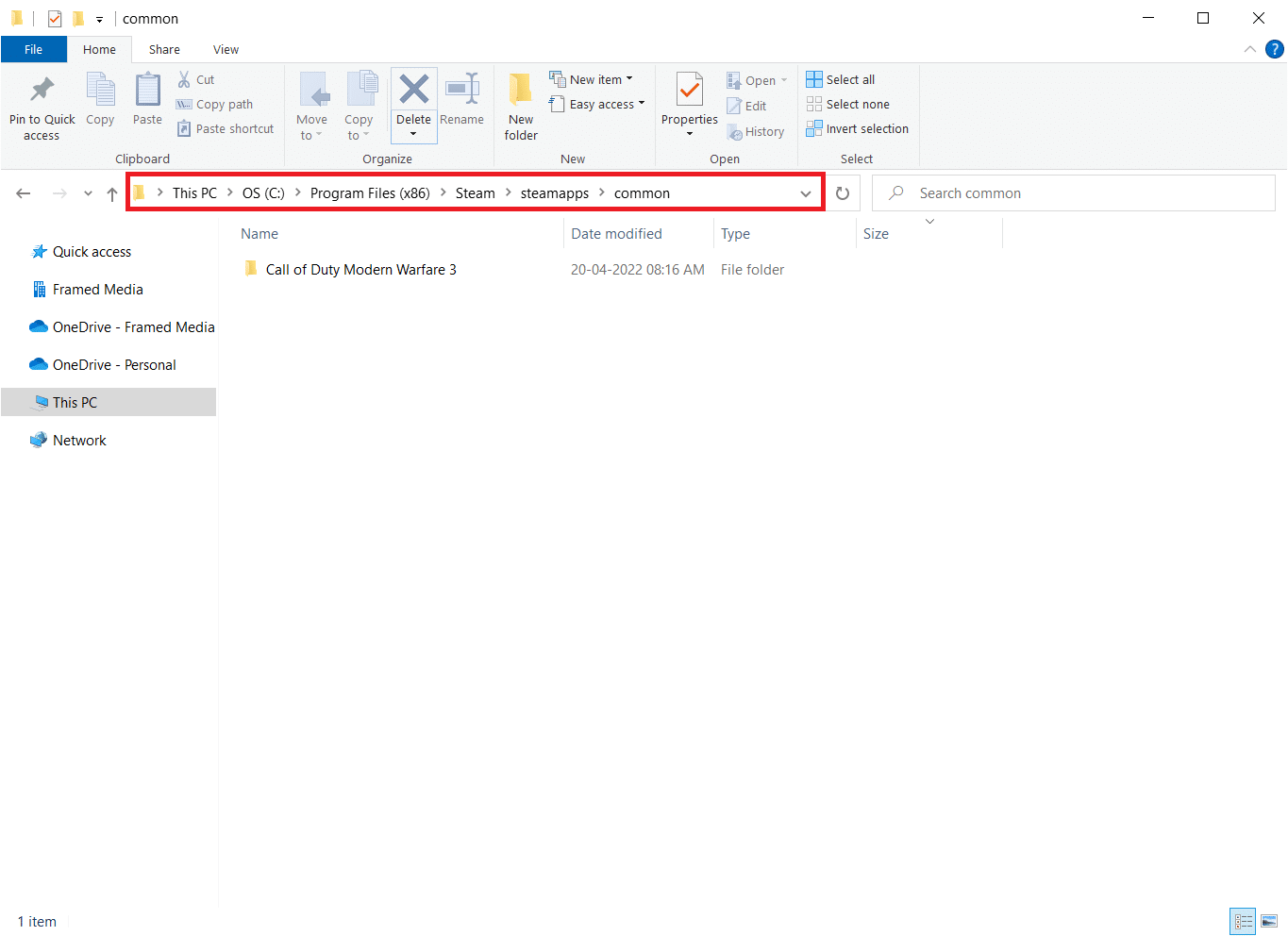
7. Βεβαιωθείτε ότι ο φάκελος και τα αρχεία SKSE έχουν διαγραφεί.
Μέθοδος 4: Ανανέωση της εφαρμογής Steam
Εάν έχετε δοκιμάσει τα πάντα και εξακολουθείτε να μην μπορείτε να ανοίξετε το Skyrim, πιθανότατα οφείλεται σε πρόβλημα εγκατάστασης του Steam. Είναι κατανοητό ότι τα αρχεία Steam σας έχουν καταστραφεί οριστικά. Ακολουθήστε τα παρακάτω βήματα για να διορθώσετε το πρόβλημα μη εκκίνησης της ειδικής έκδοσης Skyrim.
Σημείωση: Πριν ξεκινήσετε, βεβαιωθείτε ότι έχετε δημιουργήσει ένα αντίγραφο ασφαλείας των δεδομένων σας και των απαραίτητων διαπιστευτηρίων.
1. Για να ανοίξετε την Εξερεύνηση των Windows, πατήστε τα πλήκτρα Windows + E.
2. Μεταβείτε στην ακόλουθη διαδρομή θέσης φακέλου:
C:Program Files (x86)Steamsteamappscommonskyrim
Σημείωση: Εάν τα παιχνίδια είναι εγκατεστημένα σε διαφορετική τοποθεσία, θα πρέπει να πάτε εκεί.
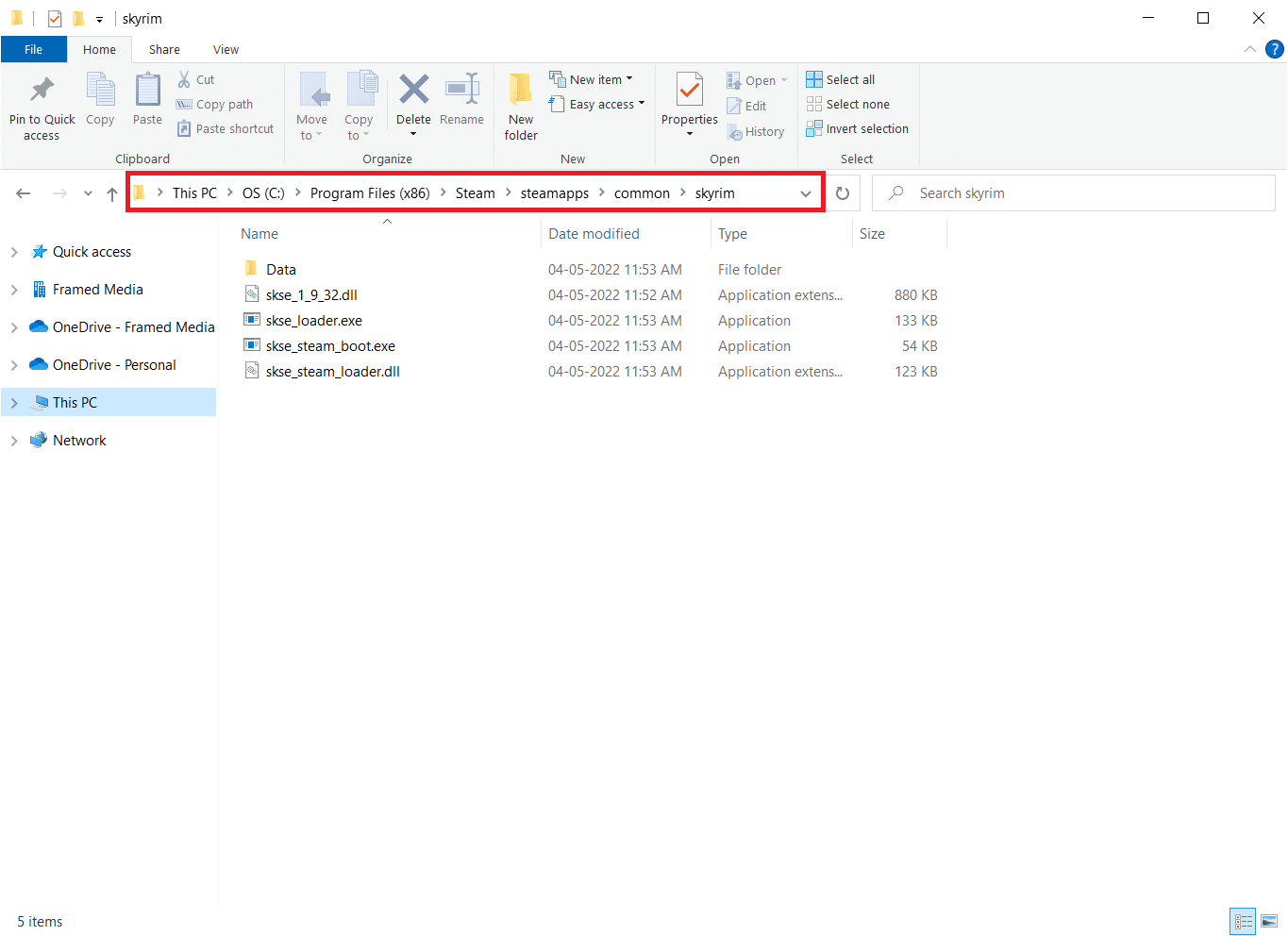
3. Επιλέξτε όλα τα περιεχόμενα του φακέλου, πατώντας τα πλήκτρα Ctrl + A μαζί. Στη συνέχεια, πατήστε το πλήκτρο Del.
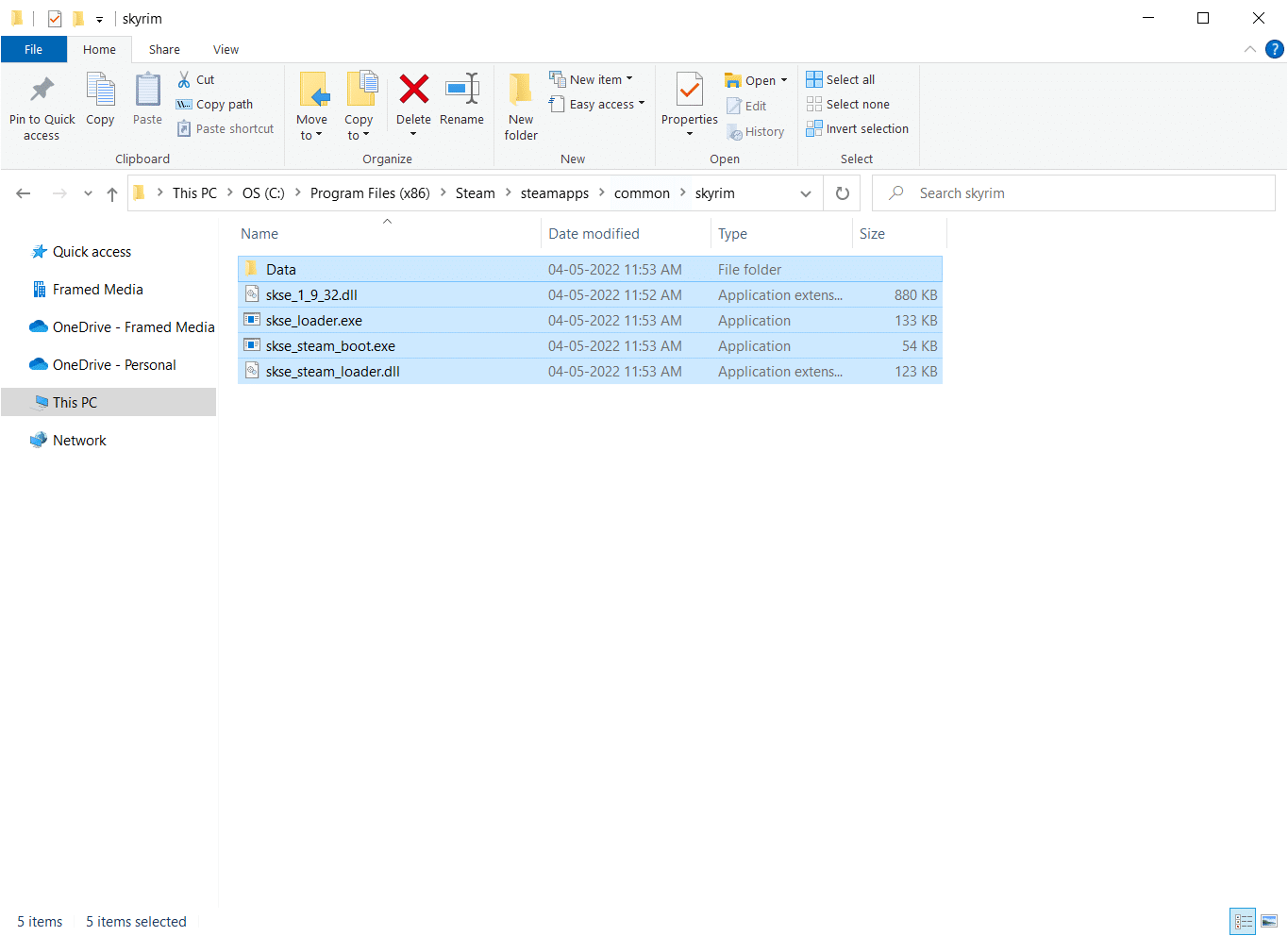
4. Τέλος, επανεκκινήστε το Steam με πρόσβαση διαχειριστή και θα πρέπει να αρχίσει να ενημερώνεται μόνο του.
Σημείωση: Από την άλλη πλευρά, εάν όλα τα παιχνίδια σας δημιουργούν πρόβλημα, σας συνιστούμε να παραλείψετε το φάκελο Steamapps και να προχωρήσετε στο επόμενο βήμα.
Μέθοδος 5: Ενημερώστε τα Windows
Οι κατασκευαστές θα παρέχουν πολλές νέες ενημερώσεις για σφάλματα μόλις ενημερωθεί ένα παιχνίδι, όπως ίσως γνωρίζετε. Ένα τέτοιο ζήτημα είναι η μη εκκίνηση της ειδικής έκδοσης Skyrim εάν η έκδοσή σας δεν είναι συμβατή με το παιχνίδι. Διαβάστε τον οδηγό μας σχετικά με τον τρόπο λήψης και εγκατάστασης της τελευταίας ενημέρωσης των Windows 10 για να κάνετε το ίδιο.
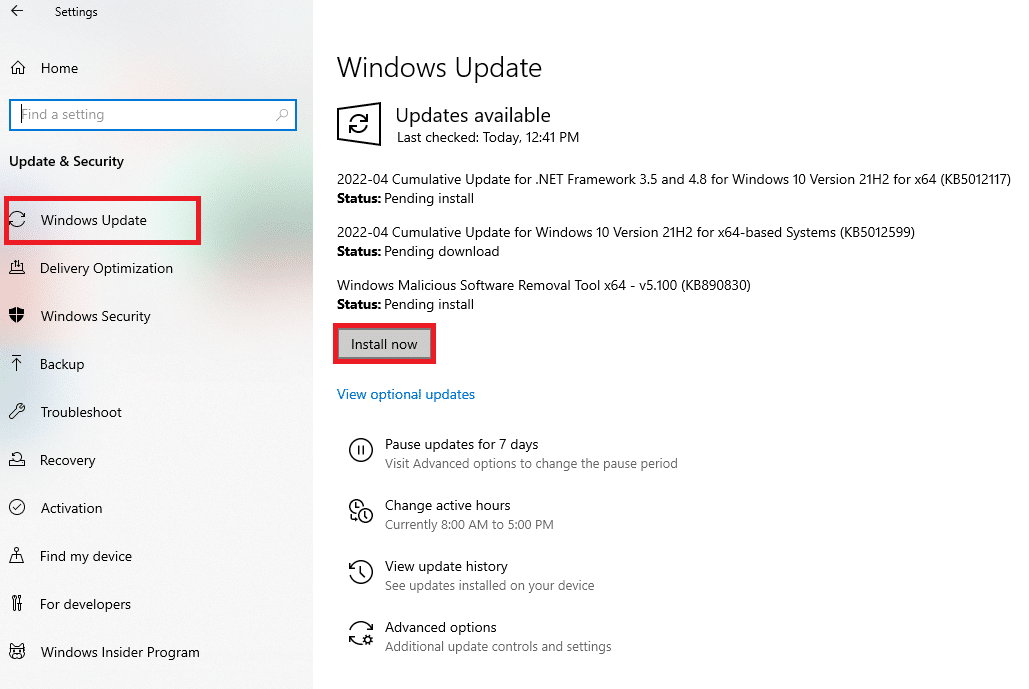
Μέθοδος 6: Ενημέρωση προγραμμάτων οδήγησης συσκευών
Χρειάζεστε τα πιο πρόσφατα προγράμματα οδήγησης, όπως ήχο και γραφικά για να απολαύσετε οποιοδήποτε παιχνίδι. Εάν αυτά τα προγράμματα οδήγησης είναι ξεπερασμένα ή κατεστραμμένα, ενδέχεται να αντιμετωπίσετε ζητήματα όπως η μη εκκίνηση του Skyrim. Επομένως, σας συμβουλεύουμε να ενημερώνετε τακτικά τα προγράμματα οδήγησης συσκευών. Διαβάστε τον οδηγό μας σχετικά με τους 4 τρόπους ενημέρωσης προγραμμάτων οδήγησης γραφικών στα Windows 10 και εφαρμόστε τον ίδιο για την ενημέρωση προγραμμάτων οδήγησης γραφικών.
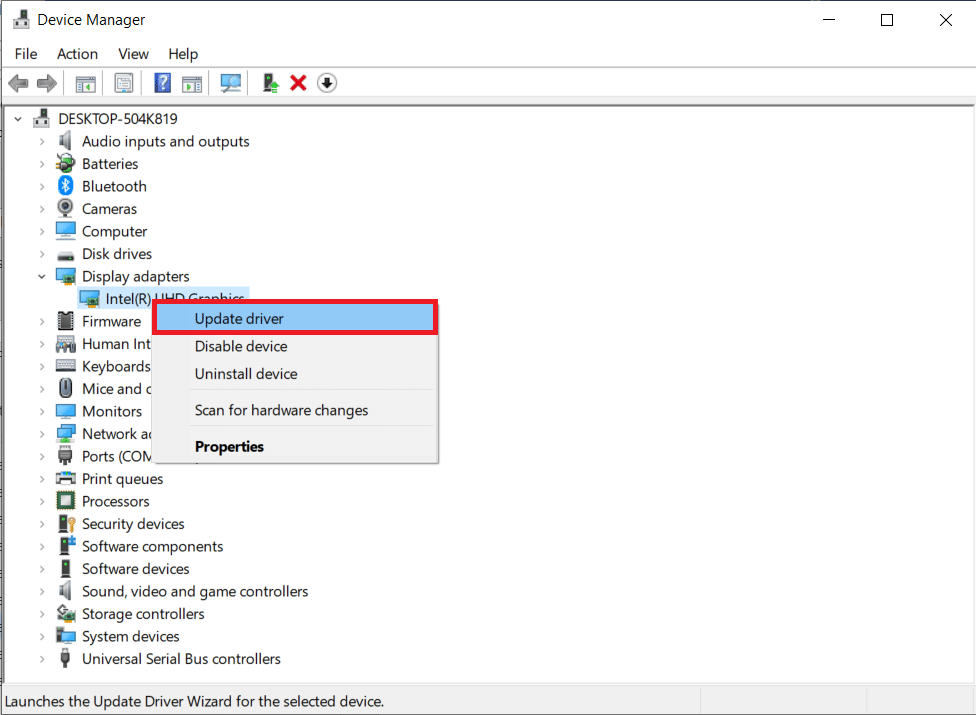
Ομοίως, ενημερώστε τα προγράμματα οδήγησης της κάρτας ήχου για να αποφύγετε άλλα προβλήματα.
Μέθοδος 7: Ενημέρωση DirectX και Visual Studio C++ 2015 Redistributable
Μια ξεπερασμένη έκδοση του DirectX θα οδηγούσε σε προβλήματα εκκίνησης σε οποιοδήποτε παιχνίδι. Το Skyrim δεν αποτελεί εξαίρεση. Ακολουθήστε τα παρακάτω βήματα για να ενημερώσετε το DirectX και το Visual Studio C++ 2015 Redistributable.
1. Πατήστε το πλήκτρο Windows, πληκτρολογήστε dxdiag και πατήστε το πλήκτρο Enter.
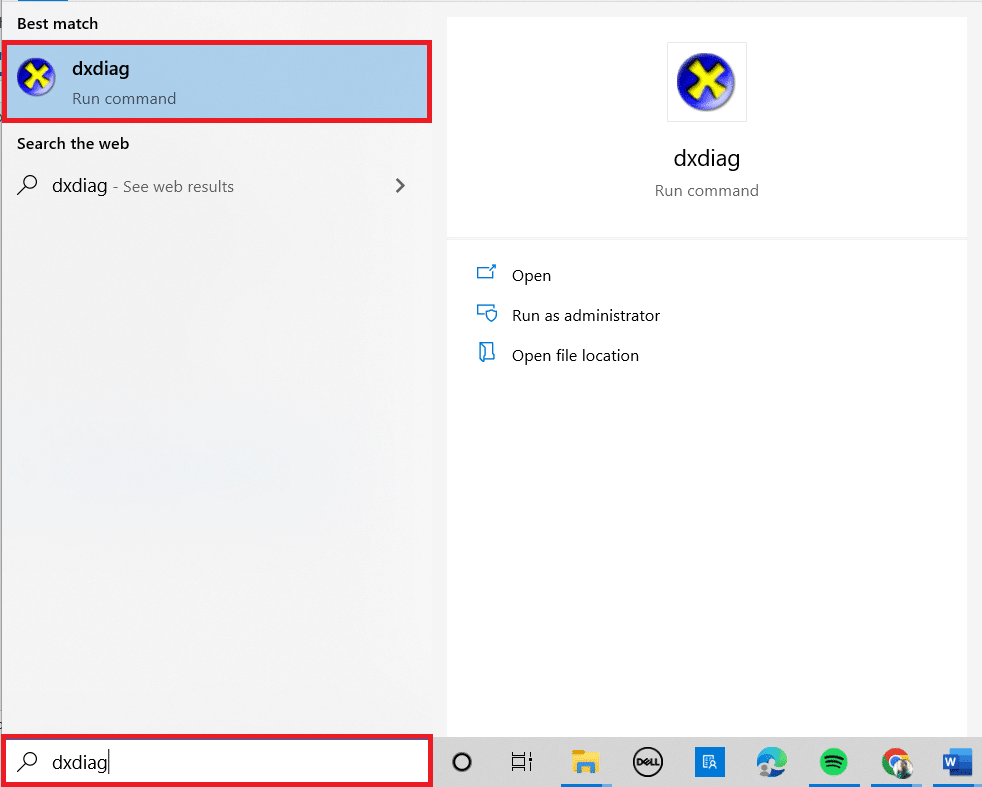
2Α. Σημειώστε την έκδοση DirectX. Εάν το DirectX είναι ενημερωμένο, προχωρήστε στο επόμενο βήμα.
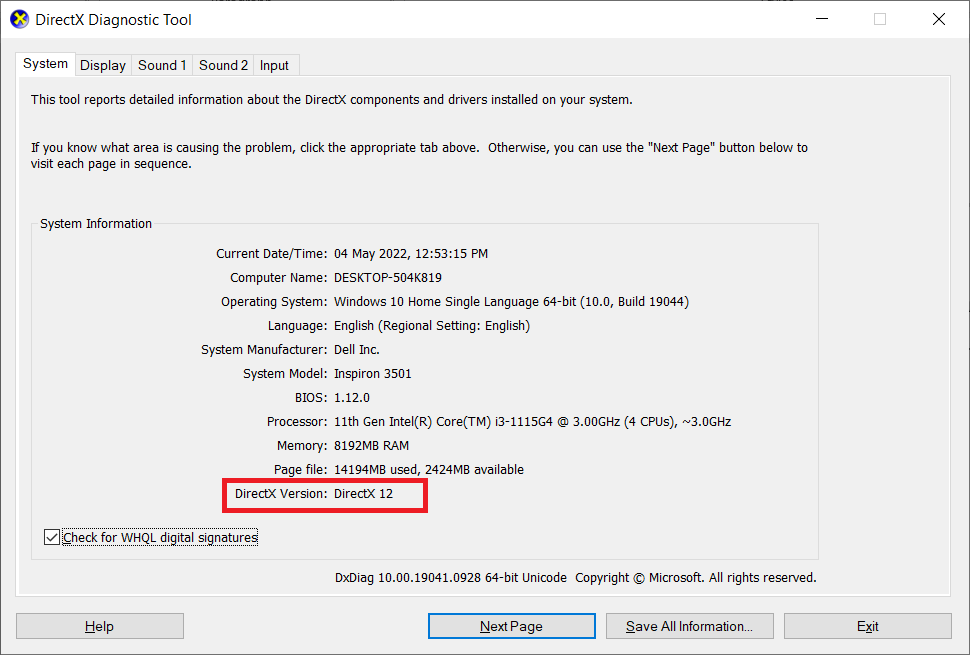
2Β. Εάν το DirectX είναι παλιό, ενημερώστε τα Windows, που είναι ο μόνος τρόπος ενημέρωσης του DirectX.
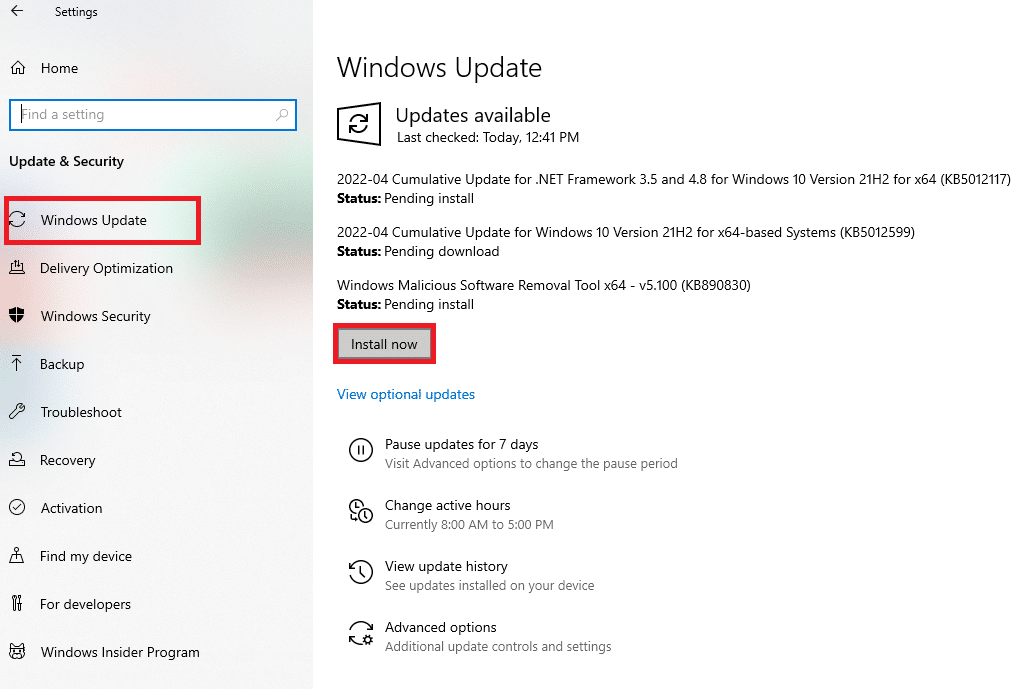
3. Πατήστε τα πλήκτρα Windows + R ταυτόχρονα για να εκκινήσετε το πλαίσιο διαλόγου Εκτέλεση.
4. Πληκτρολογήστε appwiz.cpl και κάντε κλικ στο OK.
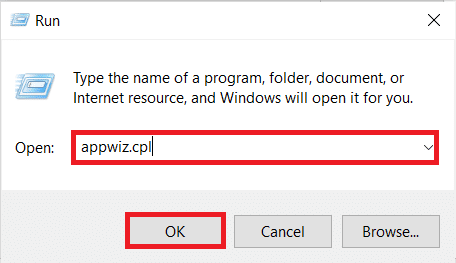
5. Κάντε κύλιση προς τα κάτω και αναζητήστε τις εκδόσεις του Visual Studio C++ 2015 με δυνατότητα αναδιανομής (x64) και (x86).
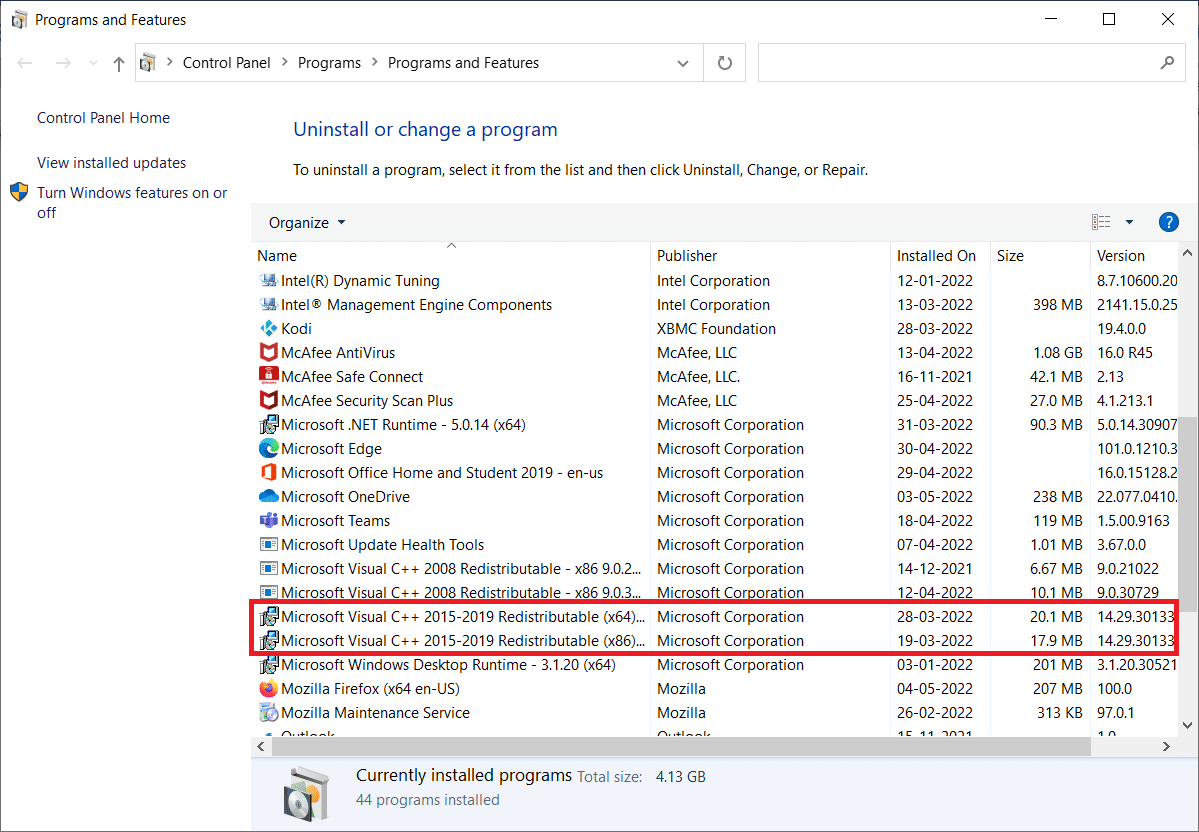
6. Κάντε δεξί κλικ σε οποιοδήποτε από αυτά και επιλέξτε Κατάργηση εγκατάστασης.
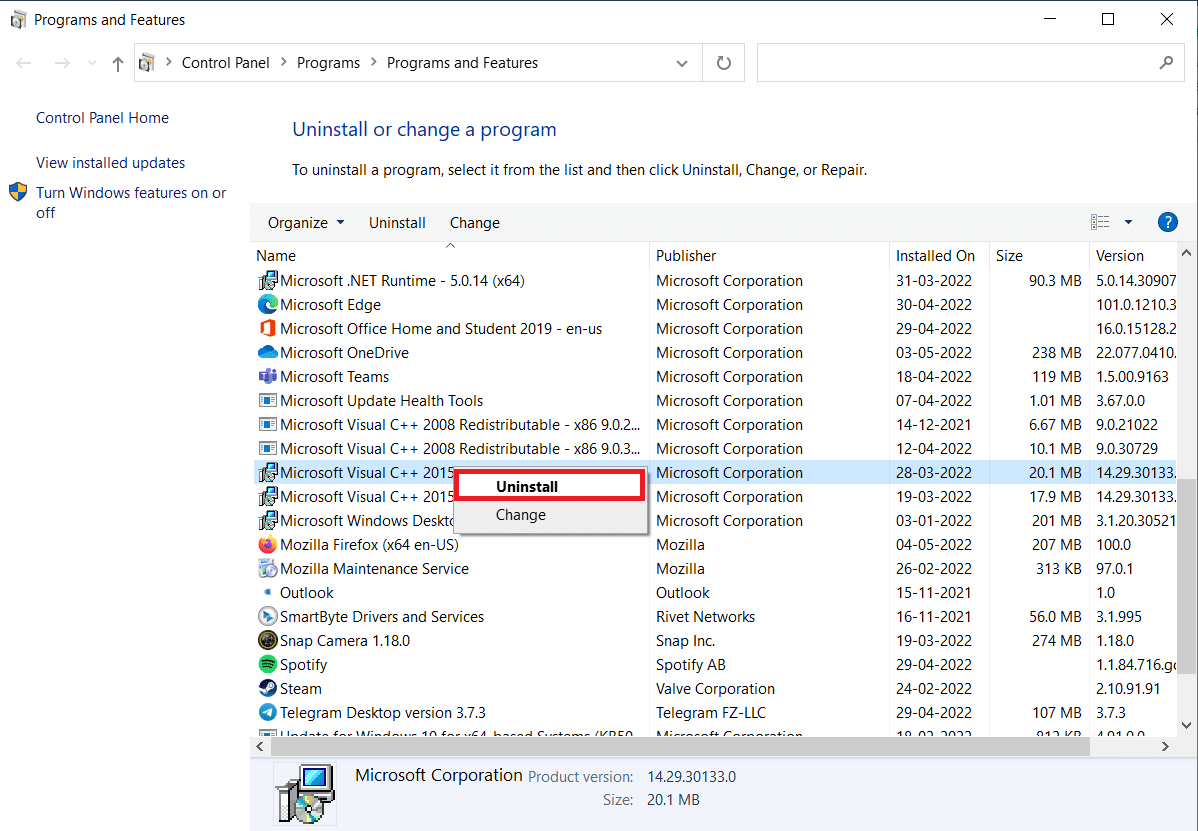
7. Κάντε κλικ στο Ναι στη γραμμή εντολών Έλεγχος λογαριασμού χρήστη.
8. Ομοίως, απεγκαταστήστε την άλλη έκδοση.
9. Τώρα, επισκεφτείτε τον επίσημο ιστότοπο του Microsoft Office για να εγκαταστήσετε τις πιο πρόσφατες εκδόσεις.
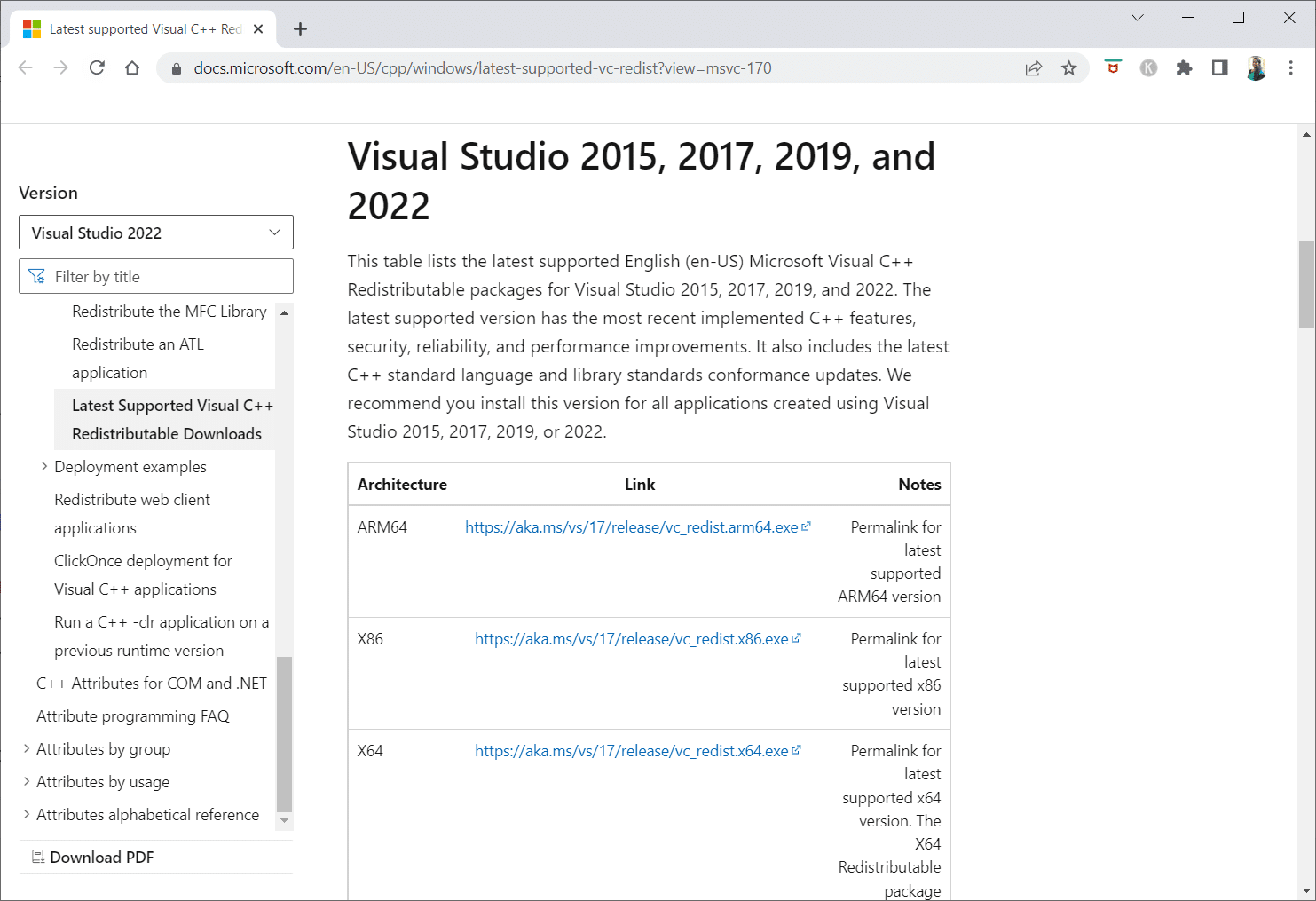
10. Κάντε λήψη και κάντε κλικ στα εκτελέσιμα αρχεία και για τις δύο εκδόσεις για λήψη των πιο πρόσφατων εκδόσεων.
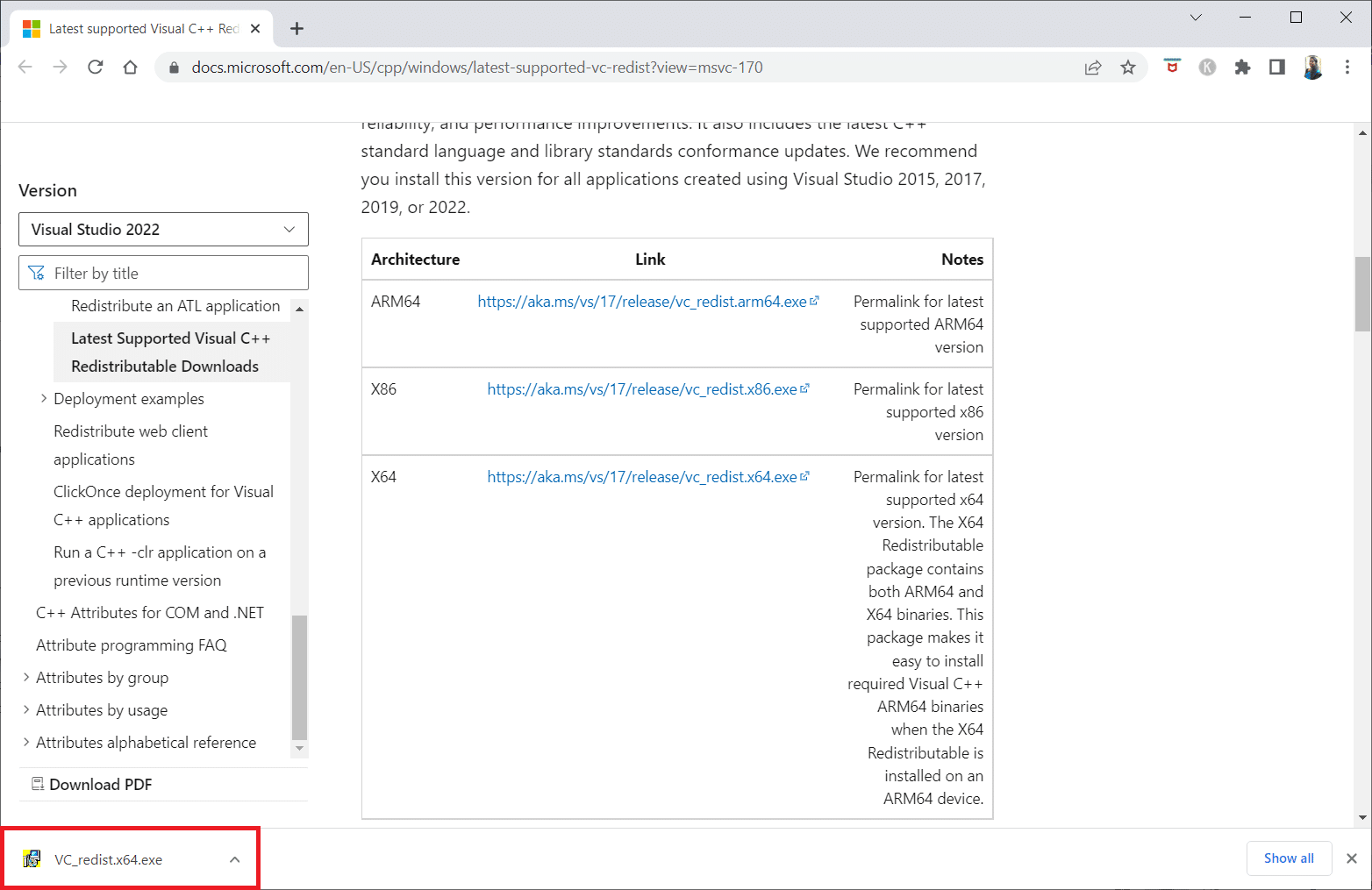
Μέθοδος 8: Επιδιόρθωση αρχείων συστήματος
Ο Έλεγχος αρχείων συστήματος είναι ένας υπολογιστής με Windows που ελέγχει για κατεστραμμένα αρχεία. Μπορείτε να χρησιμοποιήσετε την εντολή scan now για να αναζητήσετε κατεστραμμένα αρχεία στον υπολογιστή σας και στη συνέχεια να τα αφαιρέσετε. Διαβάστε τον οδηγό μας σχετικά με τον τρόπο επιδιόρθωσης αρχείων συστήματος στα Windows 10 και εφαρμόστε τον ίδιο.
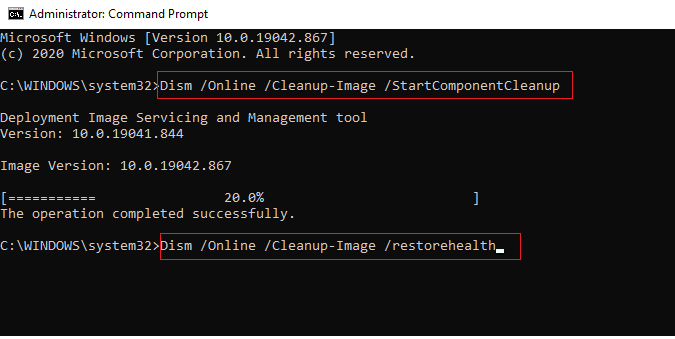
Μέθοδος 9: Ενεργοποίηση GPU υψηλής απόδοσης
Πολλοί λένε ότι η ρύθμιση της GPU υψηλής απόδοσης έλυσε τη σκοτεινή οθόνη στο Skyrim SE. Εάν διαθέτετε κάρτα γραφικών NVIDIA, μπορείτε να ρυθμίσετε τη GPU σε υψηλή απόδοση ακολουθώντας τα παρακάτω βήματα.
1. Επιλέξτε Πίνακας Ελέγχου NVIDIA κάνοντας δεξί κλικ σε οποιαδήποτε κενή θέση στην επιφάνεια εργασίας σας.
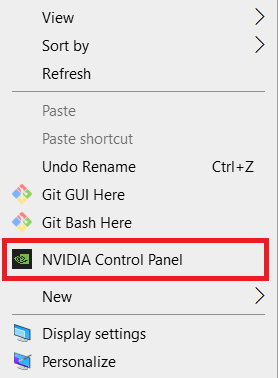
2. Στο αριστερό παράθυρο, επιλέξτε Διαχείριση ρυθμίσεων 3D.
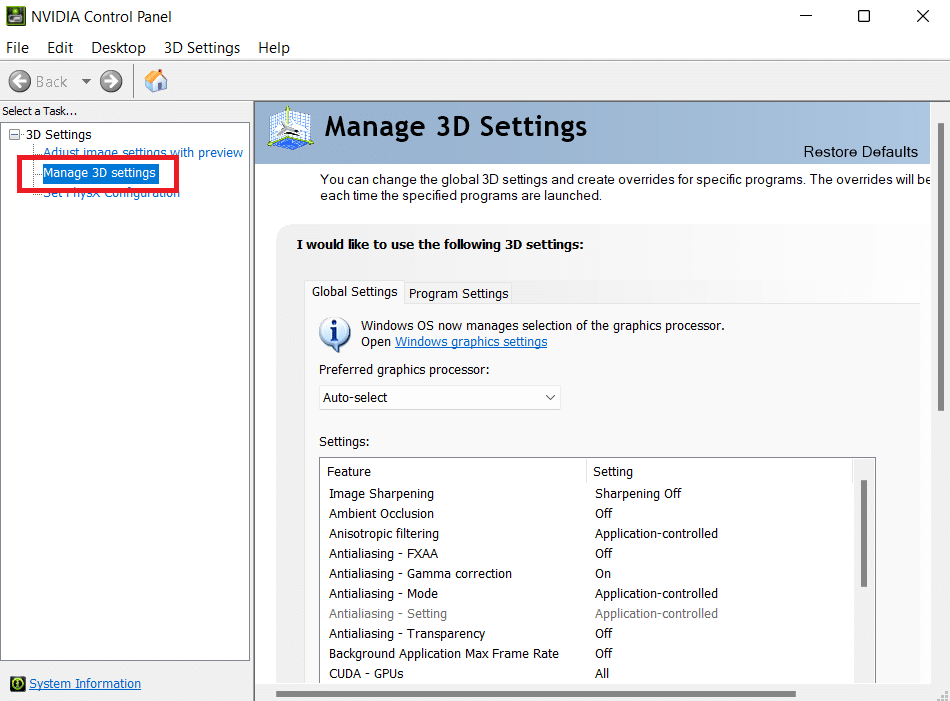
3. Στη συνέχεια, κάντε κλικ στη λειτουργία διαχείρισης ενέργειας και, στη συνέχεια, στο Prefer Maximum Performance από το αναπτυσσόμενο πλαίσιο.
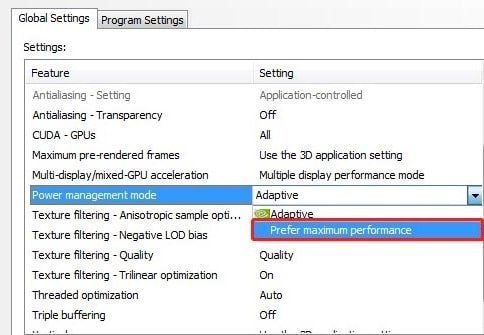
4. Κάντε κλικ στο Apply και ελέγξτε εάν το πρόβλημα μη εκκίνησης της ειδικής έκδοσης Skyrim παραμένει ή όχι.
Μέθοδος 10: Απενεργοποιήστε τις υπηρεσίες πληκτρολογίου αφής και πίνακα χειρογράφων
Εάν χρησιμοποιείτε φορητό υπολογιστή με δυνατότητα αφής ή εξωτερικό πληκτρολόγιο αφής και πίνακα χειρογράφου, ενδέχεται να αντιμετωπίσετε πρόβλημα μη εκκίνησης της ειδικής έκδοσης Skyrim. Είναι προτιμότερο να απενεργοποιήσετε τις Υπηρεσίες πληκτρολογίου αφής και πίνακα χειρογράφων για να επιλύσετε το πρόβλημα. Ακολουθήστε τα παρακάτω βήματα για να διορθώσετε το πρόβλημα που δεν θα ξεκινήσει το Skyrim.
1. Πατήστε το κλειδί των Windows, πληκτρολογήστε Υπηρεσίες και κάντε κλικ στο Εκτέλεση ως διαχειριστής.
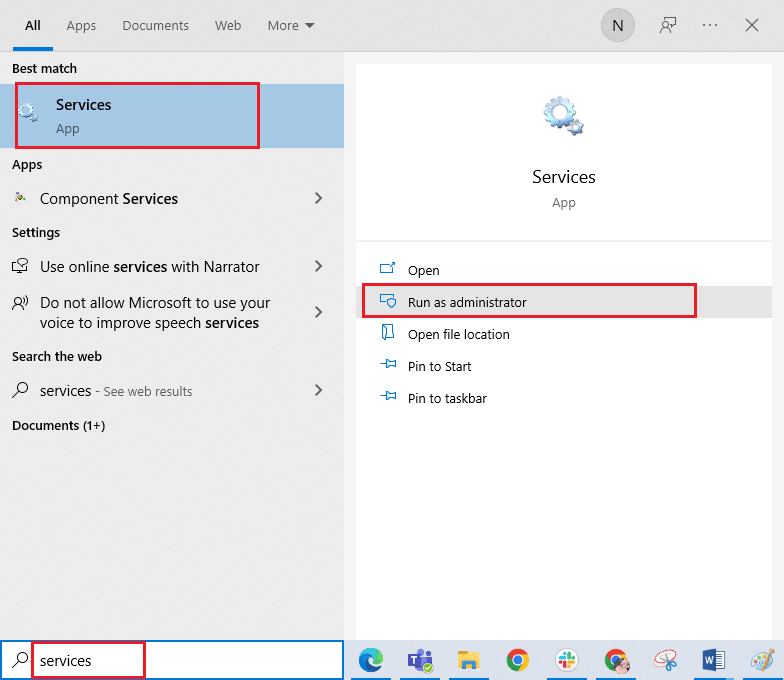
2. Τώρα, κάντε κύλιση προς τα κάτω και κάντε διπλό κλικ στις Υπηρεσίες πληκτρολογίου αφής και πίνακα χειρογράφων.
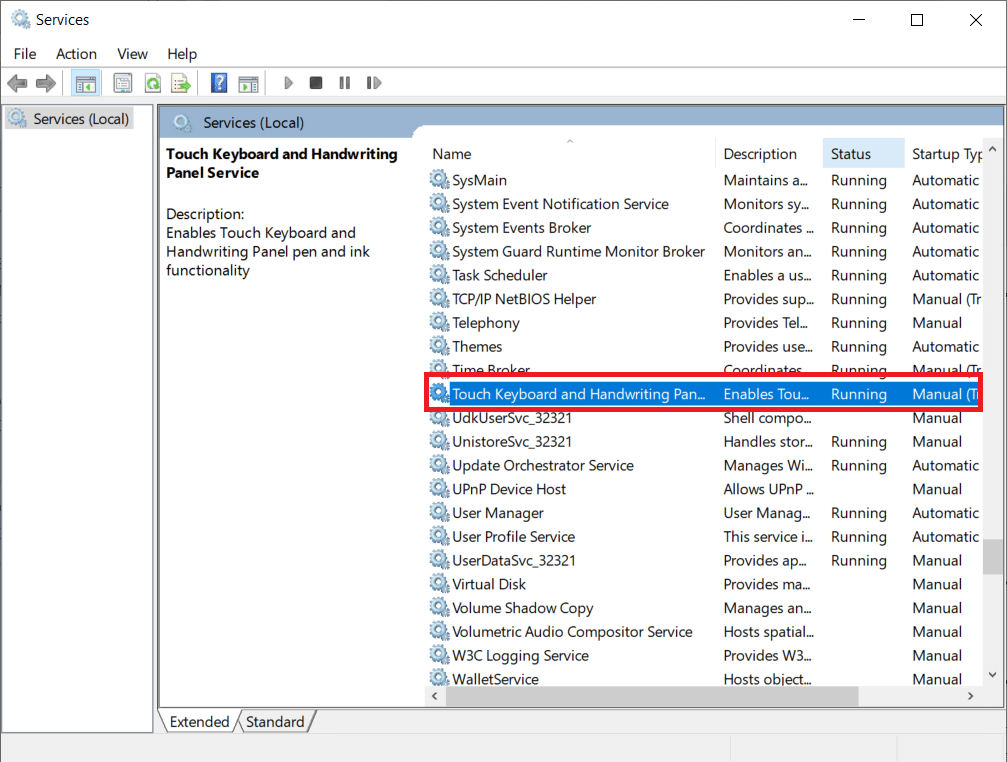
3. Επιλέξτε τον τύπο εκκίνησης σε Απενεργοποίηση.
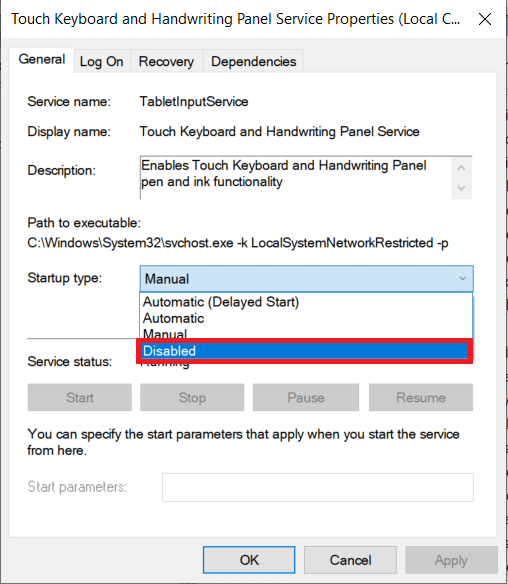
4. Κάντε κλικ στο Εφαρμογή > OK για να αποθηκεύσετε τις αλλαγές.
Μέθοδος 11: Απενεργοποιήστε προσωρινά το Antivirus (Εάν υπάρχει)
Η σουίτα ασφαλείας στον υπολογιστή σας με Windows 10 ενδέχεται να εμποδίσει την εκκίνηση του παιχνιδιού σας. Εάν ισχύει, πρέπει να απενεργοποιήσετε τη σουίτα προστασίας από ιούς όταν αντιμετωπίζετε το ίδιο. Σε ορισμένες περιπτώσεις, πρέπει να απεγκαταστήσετε πλήρως το πρόγραμμα προστασίας από ιούς για να αποτρέψετε το σφάλμα. Διαβάστε τον οδηγό μας σχετικά με τον τρόπο απενεργοποίησης του προγράμματος προστασίας από ιούς προσωρινά στα Windows 10 και ακολουθήστε τις οδηγίες για να απενεργοποιήσετε προσωρινά το πρόγραμμα προστασίας από ιούς στον υπολογιστή σας.
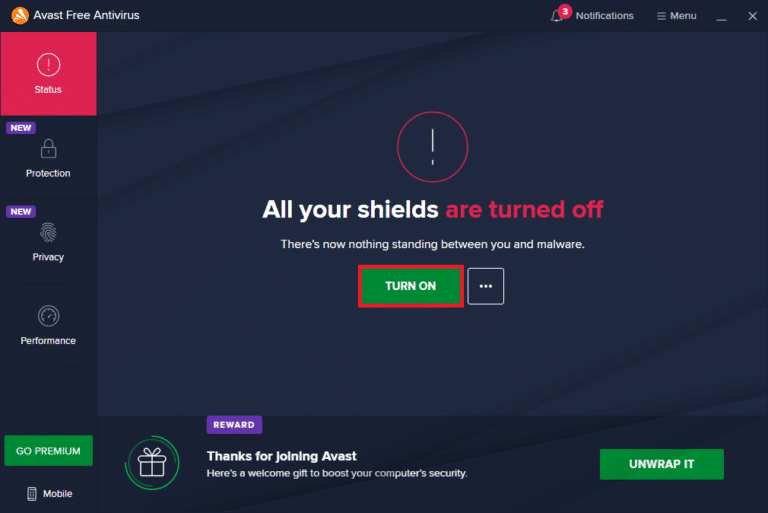
Μόλις επιλυθεί το πρόβλημα μη εκκίνησης της ειδικής έκδοσης Skyrim, συνιστάται να ενεργοποιήσετε ξανά το πρόγραμμα προστασίας από ιούς.
Μέθοδος 12: Επικοινωνήστε με την Υποστήριξη Bethesda
Εάν καμία από τις παραπάνω μεθόδους δεν σας βοήθησε να επιλύσετε το πρόβλημα, πρέπει να επικοινωνήσετε με την Bethesda για βοήθεια. Εξηγήστε τους το θέμα που αντιμετωπίζετε. Θα έβρισκαν μια λύση για να σας βοηθήσουν να επιλύσετε το πρόβλημα μη εκκίνησης του Skyrim.
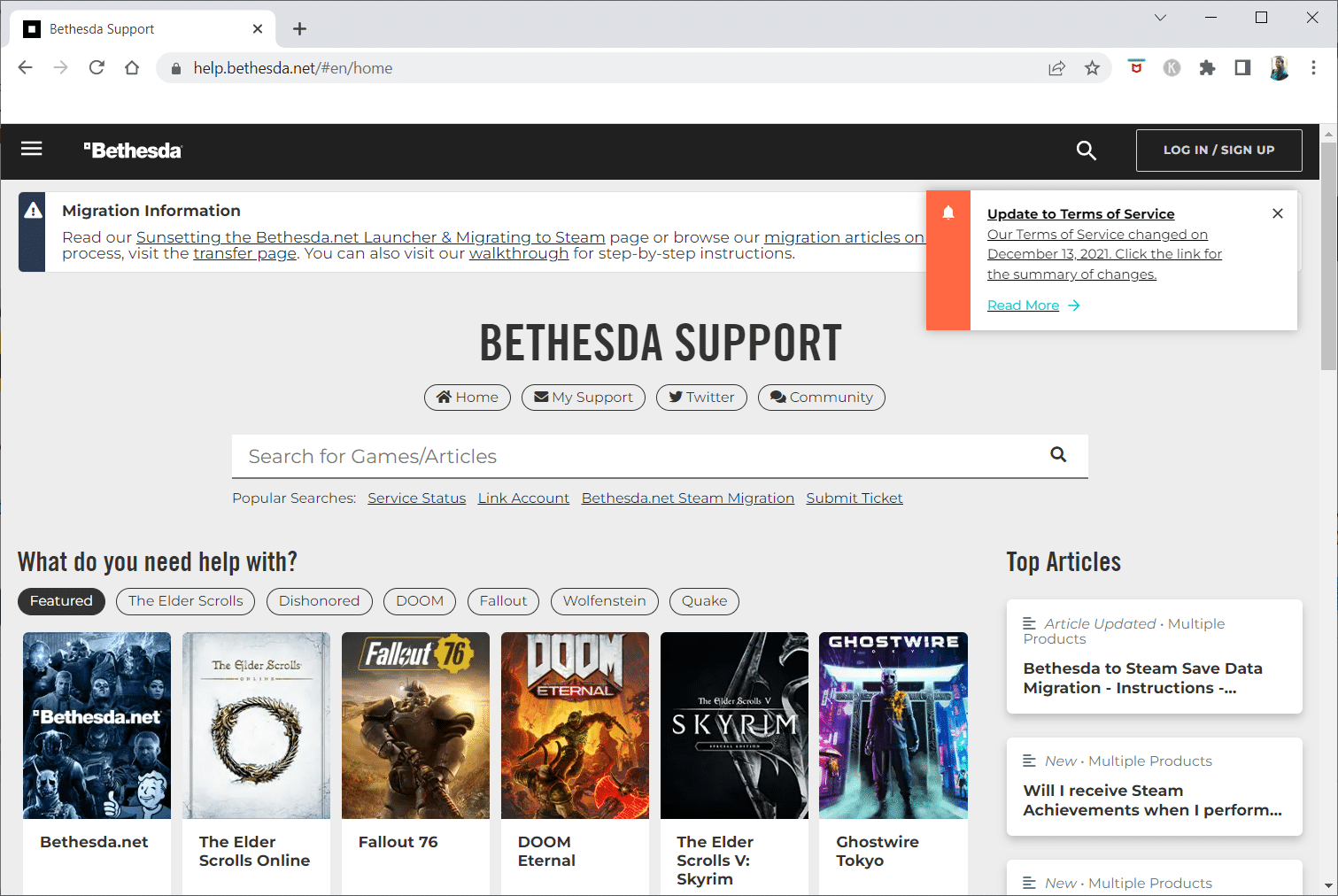
***
Ελπίζουμε ότι βρήκατε αυτές τις πληροφορίες χρήσιμες και ότι μπορέσατε να επιλύσετε πώς να διορθώσετε το Skyrim δεν θα ξεκινήσει στα Windows 10. Ενημερώστε μας ποια τεχνική ήταν η πιο ωφέλιμη για εσάς. Χρησιμοποιήστε την παρακάτω φόρμα εάν έχετε ερωτήσεις ή σχόλια. Επίσης, ενημερώστε μας τι θέλετε να μάθετε στη συνέχεια.